
Debe tener una buena razón para cambiar de un teléfono Xiaomi a un teléfono Galaxy, pero también debe enfrentar el problema de cómo transferir datos de Xiaomi a Samsung. Aunque puede optar por copiar manualmente el contenido que desea transferir uno por uno entre los dos dispositivos, no solo le costará mucho tiempo y energía, sino que no admite todo el contenido. Por ejemplo, al transferir algunos datos tipo información, como contactos, mensajes o aplicaciones, no es tan suave.
Siga nuestros pasos para asegurarse de transferir todos los datos que desea de Xiaomi Redmi/MI Note a su nuevo Samsung Galaxy S24/S23/S22/S21/S20/S10/S9 intacto. Consulte todos los métodos posibles y vea cuál funciona mejor para usted.
Forma 1: Cómo transferir datos de Xiaomi a Samsung a través de la transferencia para móvil (confiable)
¿Cómo transfiero los datos del teléfono MI a Samsung con un solo clic? Humildemente le recomendamos que pruebe Mobilekin Transfer For Mobile. No solo admite la transferencia de todos los tipos de datos de Xiaomi a Samsung, sino que también le ayuda a realizar la transferencia de datos selectivo y flexible. Además de Xiaomi y Samsung, la transferencia para dispositivos móviles también admite la transmisión multiplataforma, como la transferencia de Android a iPhone.
Descargue la versión de prueba de este programa de transferencia para realizar su transferencia de Xiaomi a Samsung ahora.
Paso 1. Conecte dos teléfonos a su computadora
Inicie la transferencia de Mobilekin para dispositivos móviles después de descargarlo e instalarlo en su computadora. Luego, puede ver la interfaz principal del software como la imagen a continuación.
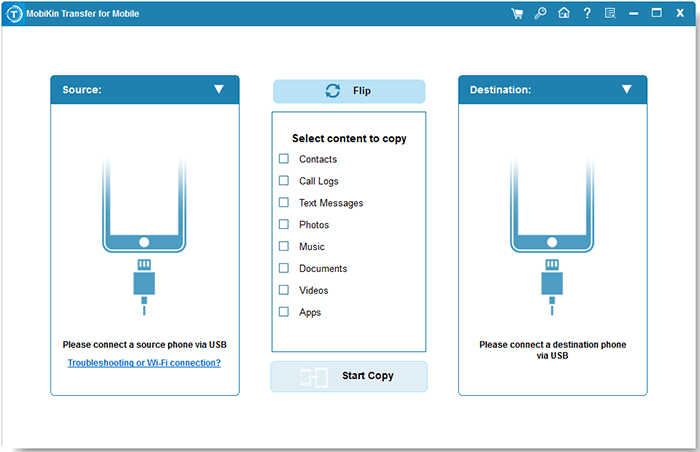
Paso 2. Confirme el teléfono y el teléfono de destino
Conecte sus teléfonos Xiaomi y Samsung a la computadora a través de cables USB. Una vez que estén conectados, debe especificar dispositivos de origen y destino. Puede hacer clic en el botón «Flip» para revertir sus posiciones.
Suggested read: ¿Cómo transferir datos de Redmi/Xiaomi a Motorola? Las 4 mejores opciones
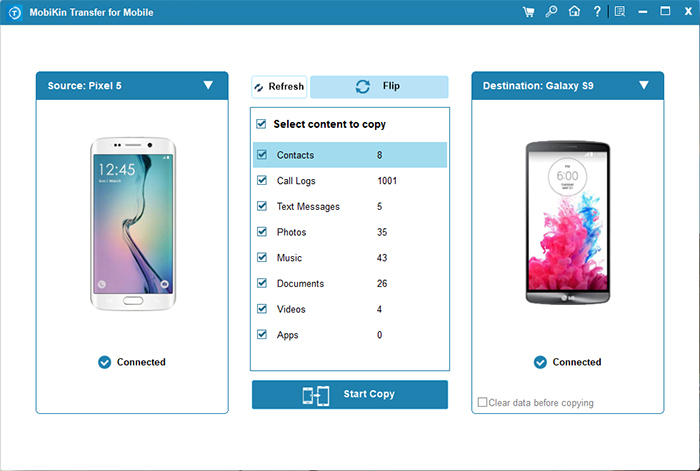
Paso 3. Comience a transferir datos de Xiaomi a Samsung
Seleccione los tipos de datos que desea transferir y haga clic en el botón «Iniciar copia» para iniciar la transferencia de datos desde el teléfono de origen Xiaomi al dispositivo Galaxy de destino.
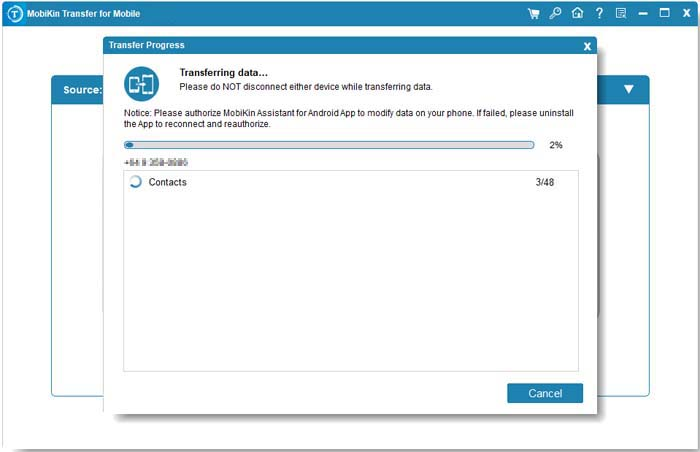
Una vez que finalice el proceso de transferencia, puede ir a su teléfono Samsung Target y verificar los archivos que ha seleccionado para la transferencia.
Aquí hay un Guía de videoa través del cual sabrá cómo la transferencia de Mobilekin para dispositivos móviles funciona de manera vívida.
Es posible que también quieras saber: Aquí hay una guía completa con la que puede hacer una copia de seguridad y restaurar fácilmente su dispositivo Xiaomi, allanando el camino para la transmisión de datos.
Forma 2: Cómo transferir datos de Redmi a Samsung a través del Asistente para Android
El asistente de Mobilekin para Android es un programa que puede ayudarlo a administrar los datos de su teléfono Android en la computadora de manera fácil. Puede usarlo para transferir contactos, SMS, registros de llamadas, fotos, videos, documentos, aplicaciones y otros, a la computadora, e importarlos desde su computadora a su Android. También puede eliminar y editar archivos Android en una PC o Mac directamente. Para transferir de Xiaomi a Samsung, puede aplicar la función de copia de seguridad y restauración de datos Android de 1 clic de esta herramienta.
![]()
![]()
Veamos cómo usar este Administrador de datos de Android para transferir datos del teléfono MI a Samsung:
Paso 1. Asistente de lanzamiento para Android – Descargue e instale Asistente para Android en su computadora de forma gratuita. Después de la instalación, inicie el programa. Conecte su teléfono Xiaomi de origen a la computadora a través de un cable USB y habilite la depuración USB en su dispositivo MI según lo solicitado.
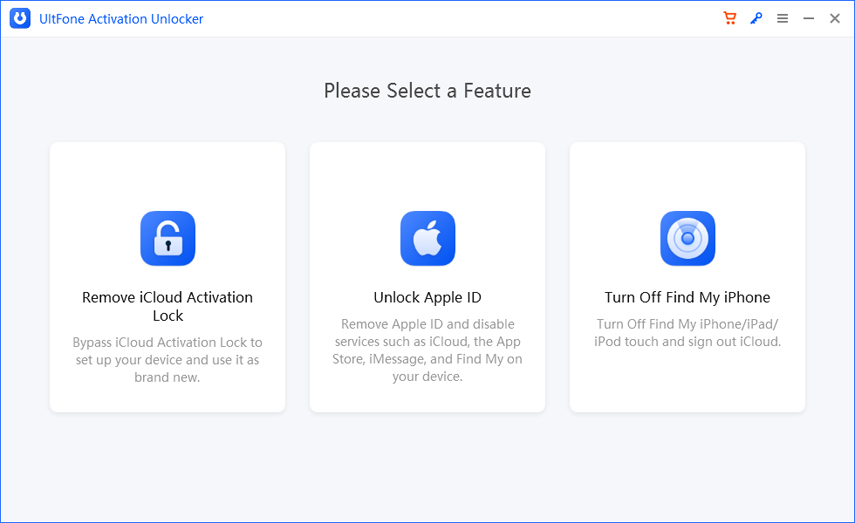
Paso 2. Realice una copia de seguridad de los datos de Xiaomi a la computadora – Una vez que el programa detecta el teléfono Xiaomi, puede ir al menú superior para elegir «Super Toolkit»> «Backup». Seleccione los tipos de datos que necesita y haga clic en «Realice una copia de seguridad» desde la parte inferior derecha para transferir estos archivos a su computadora.
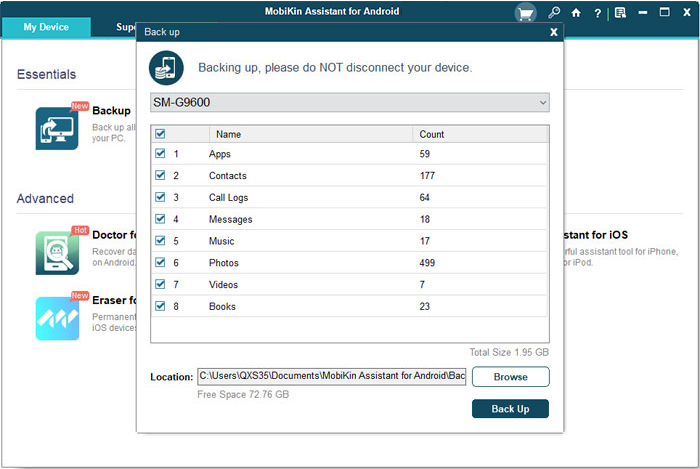
Paso 3. Restaurar datos de copia de seguridad a Samsung – Una vez que termine el proceso de copia de seguridad, puede expulsar el teléfono Xiaomi y conectar su dispositivo Samsung a la misma computadora. Cuando el programa detecta el teléfono Samsung, puede recurrir para hacer clic en «Super Toolkit»> «Restaurar», elija sus categorías de datos con copia de seguridad y haga clic en el botón «Restaurar» para que vuelvan a su nuevo teléfono Samsung.
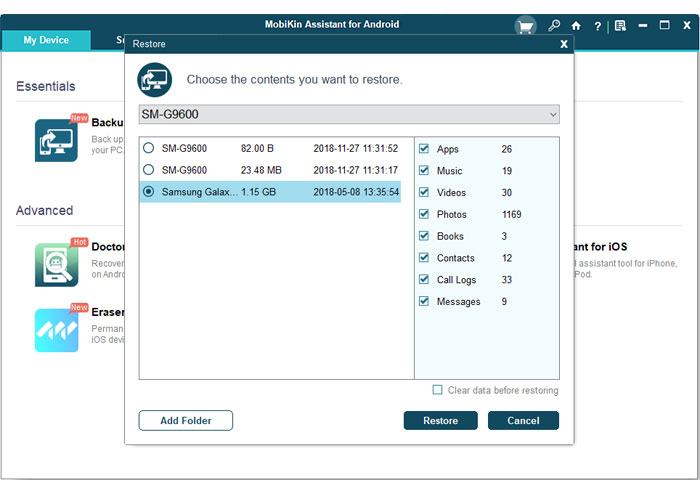
Mira el video a continuación para ver cómo las funciones de Mobilekin para Android:
Forma 3: Cómo transferir datos de MI a Samsung con Smart Switch
¿Funciona Samsung Smart Switch con Xiaomi? ¡Sí! Interruptor inteligente es el programa de transferencia de Samsung para ayudarlo a transferir datos de un teléfono antiguo a un nuevo dispositivo Galaxy. Los teléfonos de origen pueden ser dispositivos Android, Windows e iOS. Ahora, puede cambiar inteligente de Xiaomi a Samsung siguiendo los pasos a continuación:
- Descargue la aplicación Samsung Smart Switch desde Google Play Store e instálela en sus teléfonos Xiaomi y Samsung.
- Después de eso, ábralo en ambos teléfonos y coloque los dos dispositivos cerca uno del otro.
- En su teléfono MI, seleccione «Dispositivo Samsung» como un dispositivo receptor y luego toque «Conectar» para establecer una conexión virtual entre los dos teléfonos.
- Una vez que la conexión se habilita, los tipos de datos transferibles se enumerarán en la ventana de su dispositivo Xiaomi.
- Simplemente seleccione los tipos de datos que desea mover y presione «Transferir».
- Vaya a su teléfono Samsung para aceptar la solicitud de transferencia.
- Luego, Smart Switch iniciará el proceso de transferencia de datos de inmediato. (¿Qué pasa si el Samsung Smart Switch no funciona?)

Si la transferencia falla, reinicie ambos dispositivos e intente el proceso nuevamente. Asegúrese de que ambos dispositivos estén completamente cargados o conectados a una fuente de alimentación. Si usa un cable, asegúrese de que sea un cable USB compatible y funcional.
Forma 4: Cómo transferir datos de Xiaomi a Samsung Telephy con Bluetooth
Si no desea descargar aplicaciones o software de terceros, y no desea usar un cable de datos, pero desea usar la transmisión inalámbrica para completar la transferencia de datos entre Xiaomi y Samsung, ¿por qué no aprovechar Bluetooth? Si está interesado en este método de transferencia, simplemente siga leyendo.
Pero este método de transmisión tiene algunos inconvenientes que necesitas saber. Por un lado, su proceso de transferencia es lento y lleva mucho tiempo, por otro lado, admite tipos de archivos limitados. Por lo tanto, si solo tiene una pequeña cantidad de datos sobre la transferencia de datos de Redmi a Samsung, usar Bluetooth es una buena opción.
- Vaya a «Configuración»> «Encender Bluetooth» en ambos teléfonos. O puede deslizarse hacia abajo desde la pantalla del teléfono para encontrar y habilitar la función Bluetooth.
- Mantenga los dos dispositivos cerrados y espere un tiempo cuando vea que el teléfono Samsung aparece en su dispositivo Xiaomi. Seleccione el teléfono Samsung e ingrese un código único para emparejar ambos dispositivos.
- Después de que los dos teléfonos se hayan emparejado a través de Bluetooth, ahora puede ir a su teléfono Xiaomi para seleccionar los archivos que desea transferir a Samsung.
- Luego, elija la opción «Bluetooth» y obtenga los archivos transferidos en Samsung.

Forma 5: Cómo transferir todos los datos de Xiaomi a Samsung con Cloneit
Además de los métodos anteriores, utilizando Clonit Transferir datos de Xiaomi a Samsung también es muy conveniente. Es una aplicación gratuita que puede ayudarlo a transferir 12 tipos de archivos, incluidos mensajes, registros de llamadas, imágenes, videos, contactos, etc. Realice los siguientes pasos simples; Puedes completar tu trabajo.
- Descargue e instale la aplicación Cloneit en la tienda Google Play en los dos dispositivos.
- En su dispositivo Xiaomi, abra la aplicación y haga clic en «remitente». Vaya a su teléfono Samsung, abra la aplicación y haga clic en «Receptor».
- Su teléfono Samsung detectará el dispositivo Xiaomi, luego, puede hacer clic en el nombre del Xiaomi para hacer una conexión. Vaya a su teléfono Xiaomi, haga clic en «Aceptar» en la pantalla para aceptar la solicitud de conexión.
- Ahora, seleccione los elementos que desea transferir y haga clic en el botón «Inicio» para iniciar la transferencia.
- Cuando finaliza el proceso de transferencia, puede hacer clic en el botón «Finalizar» en ambos dispositivos.
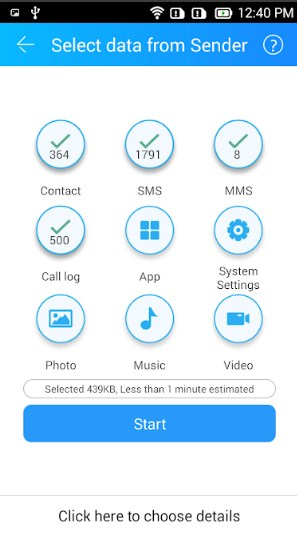
Palabras al final
Las anteriores son las formas más comunes de transferir datos de Xiaomi a Samsung. Como puede ver, todos son efectivos y pueden ayudarlo a completar tareas. Para su idoneidad, recomendamos encarecidamente que elija la transferencia de Mobilekin para dispositivos móviles, que admite los sistemas operativos Android e iOS. Ya sea que se compara en términos de función o método de transmisión de datos, es el mejor.
![]()
![]()
